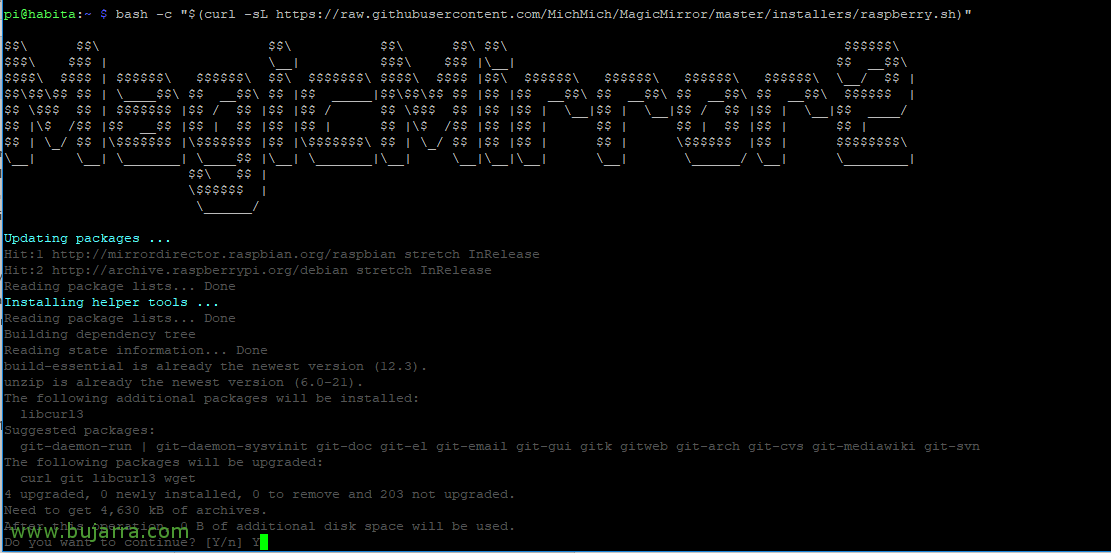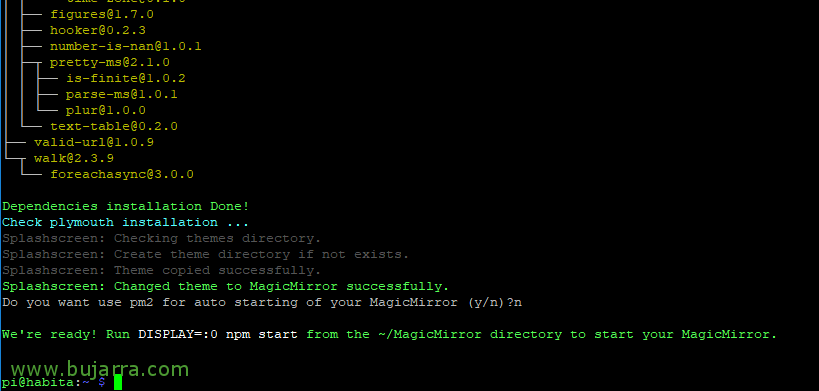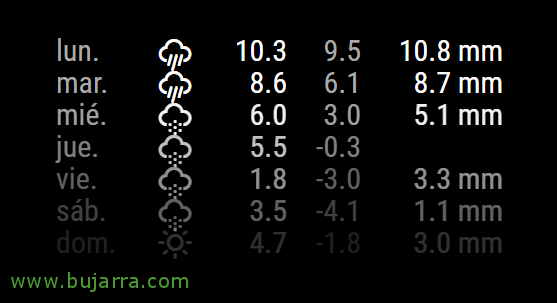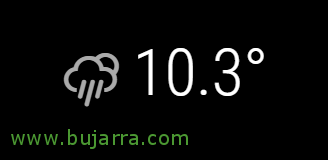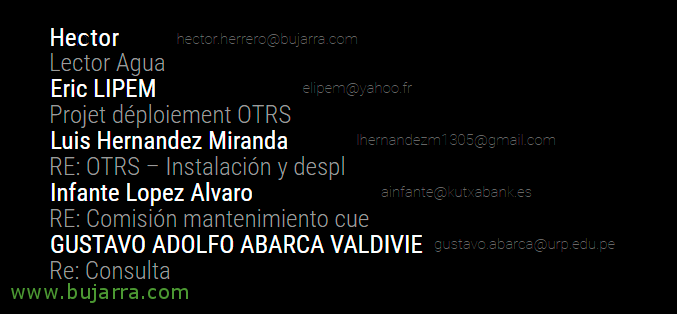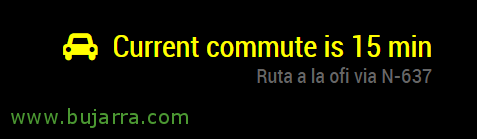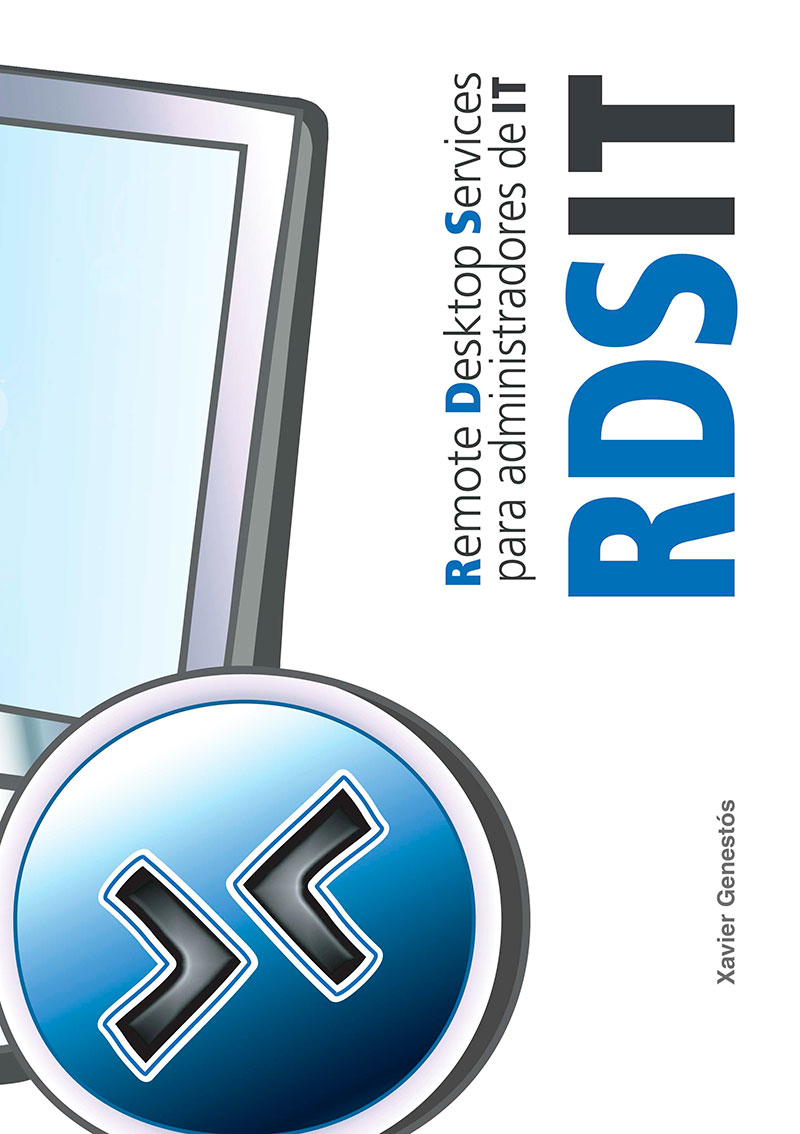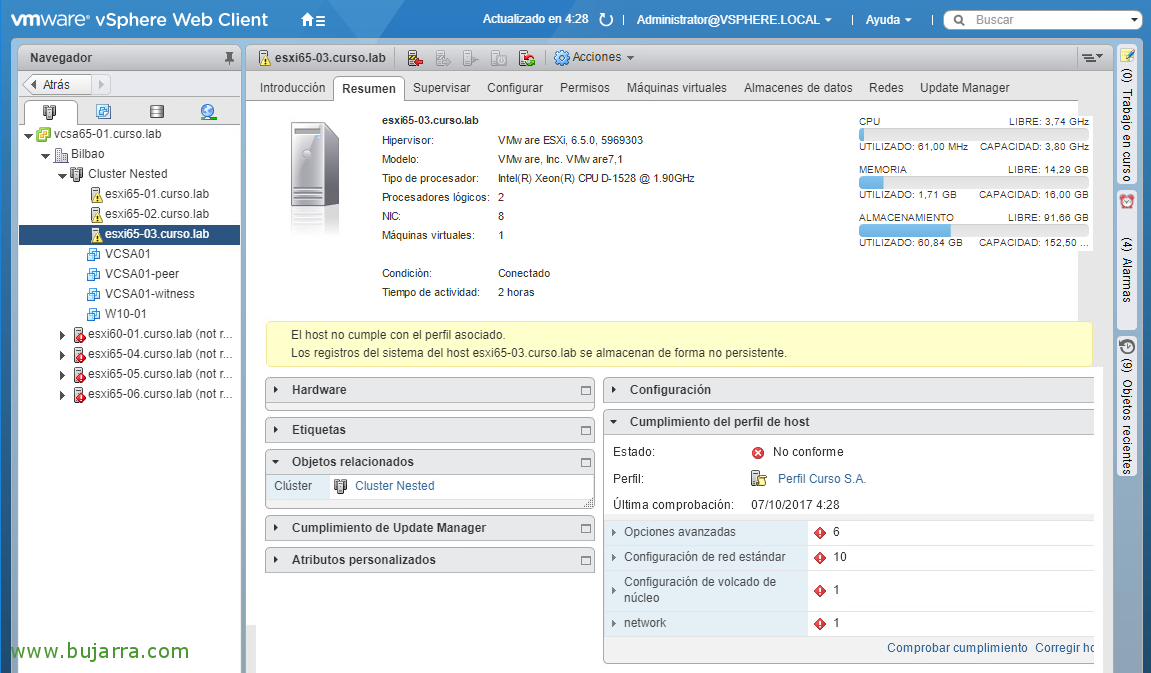Installazione e configurazione di Magic Mirror su Raspberry Pi
In questo documento vedremo l'installazione di Magic Mirror su un Raspberry Pi, Non male, Per cosa? Ideale per avere un piccolo pannello informativo che puoi personalizzare completamente, Pensato per qualsiasi ambiente, che si tratti della tua casa o della tua azienda. La cosa normale allora sarà fare un po' di fai da te, Metteremo uno specchio sul monitor e poiché si tratta di un pannello nero con testo o immagini bianche è molto futuristico!
Cosa ho detto, Seguendo i passaggi di questo documento sarai in grado di avere il tuo specchio magico che mentre ti guardi sei guap@, Hai più informazioni su tutto ciò che accade intorno a te! E in ufficio sembrava anche molto geek, con dati di monitoraggio… Otterremo un pannello con tutte le informazioni che vogliamo vedere in modo 🙂 diverso
Sito ufficiale: https://magicmirror.builders/
Su GitHub: https://github.com/MichMich/MagicMirror
Installazione di Magic Mirror
I requisiti per iniziare sono molto semplici, avremo bisogno di avere Raspbian Stretch installato e configurato con un indirizzo IP.
Se hai un modello di Raspberry Pi 2 o Raspberry Pi 3 sarà sufficiente eseguire il seguente script per installare tutte le dipendenze e Magic Mirror stesso:
[Codice sorgente]Bash -C “$(ricciolo -sL https://raw.githubusercontent.com/MichMich/MagicMirror/master/installers/raspberry.sh)”[/Codice sorgente]
Al termine dell'installazione ci chiederà se vogliamo che si avvii di default all'avvio del Raspberry o meno, Ecco cosa vuole ognuno. Nel mio caso, preferisco iniziarlo più tardi per diversi motivi, per questo ho aggiunto uno script in '~/.config/lxsession/LXDE-pi/autostart’ Chiama ad esempio '@/home/pi/magic_mirror_arranca.sh’ che ha il seguente contenuto:
[Codice sorgente]cd /home/pi/MagicMirror/
Non è il peggior inizio # Pi2 e Pi3
Solo server del nodo # Pi1 e Zero[/Codice sorgente]
Una volta avviato, automaticamente o manualmente, vedremo che Magic Mirror è caricato sullo schermo con le impostazioni predefinite. Nel caso fossi interessato, se vogliamo avviare Magic Mirror da una sessione ssh:
[Codice sorgente]VISUALIZZAZIONE=:0 Non è il peggior inizio[/Codice sorgente]
Se vogliamo installarlo manualmente o lo script precedente fallisce (per i vecchi modelli di Raspberry Pi, 1 e Zero), Possiamo farlo come segue:
[Codice sorgente]sudo apt-get install npm git -y
git clone https://github.com/MichMich/MagicMirror
cd ~/MagicMirror
Installazione di npm[/Codice sorgente]
Si noti che il file di configurazione del Magic Mirror sarà '/home/pi/MagicMirror/config/config.js’ e in esso dovremo aggiungere qualsiasi configurazione o modulo. Iniziamo con calma, permettiamo loro di connettersi da qualsiasi computer della rete al Magic Mirror e indicheremo la lingua predefinita che è lo spagnolo:
[Codice sorgente]
indirizzo: “”,
…
ipWhitelist: [],
…
Lingua: “è”,
…
[/Codice sorgente]
Salviamo il file e proviamo a riavviare Magic Mirror, o tramite un browser HTTP://raspberry_pi:8080
A proposito, Se qualcuno è interessato a modificare le dimensioni dei caratteri, Otterrei questo risultato modificando il CSS: '~/MagicMirror/css/custom.css'.
Con questo abbiamo già visto come installare, Avvia e configura in modo molto semplice Magic Mirror, continueremo in seguito con i moduli che mi hanno interessato di più e come installarli. Dal momento che la cosa interessante qui è che tutti indossano i moduli che vogliono e dove vogliono, Per maggiori info sull'elenco degli ufficiali: https://github.com/MichMich/MagicMirror/wiki/3rd-Party-Modules
E se vuoi conoscere le aree dello schermo in cui possono essere posizionati i moduli, annotare: top_bar, top_left, top_center, top_right, upper_third, middle_center, lower_third, bottom_left, bottom_center, bottom_right, bottom_bar, fullscreen_above e fullscreen_below.
Ma prima, Vi lascio con una serie di opzioni aggiuntive che si possono fare d'ora in poi, è la cosa tipica che facciamo in un Raspberry Pi che è un chiosco, in modo che lo screensaver non si accenda, o il fascio a bassa energia, rimozione del cursore per evitare che il modulo Wi-Fi venga messo in modalità di risparmio energetico…
Rimuovi il risparmio energetico sul dongle Wi-Fi
Raggiungeremo questo obiettivo se nel file '/etc/network/interfaces’ Aggiungiamo la seguente riga alla fine:
[Codice sorgente]spegnimento wireless[/Codice sorgente]
Rimuovere il cursore del mouse
Possiamo nascondere il cursore del mouse installando Unclutter:
[Codice sorgente]sudo apt-get install unclutter[/Codice sorgente]
Rimuovere lo screensaver
Per evitare che la schermata nera o qualsiasi altro screensaver venga visualizzato, dobbiamo prima installare:
[Codice sorgente]sudo apt-get install x11-xserver-utils[/Codice sorgente]
E poi modificare il file '~/.config/lxsession/LXDE-pi/autostart’ aggiunta alla fine del file:
[Codice sorgente]@xset s noblank
@xset è spento
@xset -dpms[/Codice sorgente]
E infine aggiungiamo il file /etc/lightdm/lightdm.conf e sotto [Posto a sedere:*] Quanto segue:
[Codice sorgente]xserver-command=X -s 0 -Maledizione[/Codice sorgente]
Rimuovi l'avviso di tensione
Per rimuovere il piccolo raggio che giallo o andare, L'avvertimento di piccola txitxa, aggiungere '/boot/config.txt’ alla fine:
[Codice sorgente]avoid_warnings=1[/Codice sorgente]
Modulo di monitoraggio con Nagios o Centreon
Aggiungeremo un modulo molto interessante a Magic Mirror, uno che si sposa molto con lo stile del blog, Potrei, mentre mi lavo il viso, vedere come sta andando la mia attività o la mia casa intelligente? Beh, sì, seguendo questi passaggi installerai il modulo necessario in Magic Mirror per poter sapere cosa sta succedendo, poiché si collegherà al tuo Nagios o al tuo Centreon e te lo mostrerà.
[Codice sorgente]cd ~/MagicMirror/modules
git clone https://github.com/qistoph/MMM-nagios.git Nagios
Ricarica Nagios
Installazione di npm[/Codice sorgente]
E se aggiungiamo il seguente codice al file di configurazione di Magic Mirror, Possiamo raggiungerlo!
[Codice sorgente]{
modulo: “Nagios”,
Posizione: “top_left”,
intestazione: “Stato della casa intelligente”,
configurazione: {
statusUrl: “Protocollo HTTP://DIRECCION_IP_CENTREON_O_NAGIOS/statusJson.php”,
utente: “Admin”,
parola d’ordine: “xxxx”,
reloadInterval: 60000
}
},[/Codice sorgente]
Se vuoi maggiori informazioni su questo Plugin: https://github.com/qistoph/MMM-nagios
Sul lato Centreon dobbiamo esportare il file '/var/log/centreon-engine/status.dat’ in formato JSON, molto semplice come segue:
[Codice sorgente]git clone https://github.com/lizell/php-nagios-json.git
cp php-nagios-json/php-nagios-json/statusJson.php /var/www/html/[/Codice sorgente]
E modifichiamo il file '/var/www/html/statusJson.php', dovremo apportare alcune modifiche per farlo funzionare 🙂 per te Prima di tutto, Metti la variabile '$statusFile’ con il percorso del file .dat correttamente e se usiamo Centreon potrebbe non rilevare una versione, Quindi se commentiamo sicuramente:
[Codice sorgente]// se ($nag_version == 4) {
$dati = getData4($statusFile);
// } else if ($nag_version == 3) {
// $dati = getData3($statusFile);
// } altro {
// $dati = getData2($statusFile);
// }[/Codice sorgente]
Tempo di previsione 1 settimana
Questo modulo viene installato per impostazione predefinita, per abilitarlo è sufficiente aggiungere il seguente codice nel file di configurazione di Magic Mirror:
[Codice sorgente]{
modulo: “previsioni meteo”,
Posizione: “top_left”,
configurazione: {
Ubicazione: “Bilbao”,
ID posizione: “6362436”,
Applicazione: “82537b248dxxxxxxxxxxxxxxxxxxxxxx”,
showRainAmount: Vero
}
},[/Codice sorgente]
L'installazione è semplice, locationID e appid lo otterremo http://www.openweathermap.org e Protocollo HTTP://www.openweathermap.org/help/city_list.txt.
Per maggiori informazioni: https://github.com/MichMich/MagicMirror/tree/master/modules/default/weatherforecast.
Meteo
Un altro modulo semplice e ampiamente utilizzato, basta inserire il seguente codice nel file di configurazione di Magic Mirror:
[Codice sorgente]{
modulo: 'Meteo attuale',
Posizione: 'top_right',
configurazione: {
Ubicazione: 'Bilbao',
ID posizione: ‘6362436’, //ID da bulk.openweather.org/sample/
Applicazione: «82537b248d2xxxxxxxxxxxxxxxxxx»,
updateInterval: ‘3600000’,
soloTemp: Vero
}
},[/Codice sorgente]
Per maggiori informazioni: https://github.com/MichMich/MagicMirror/tree/master/modules/default/currentweather
E-mail sullo schermo
Se vuoi leggere le email che hai di nuovo e vuoi vederle nel tuo specchio magico, nel mio caso mi collego tramite IMAP, Anche se può essere collegato a tutto, anche Ufficio 365, Questi sarebbero i passaggi per installare il modulo:
[Codice sorgente]cd ~/MagicMirror/modules
git clone https://github.com/ronny3050/email-mirror.git
Indirizzo e-mail CD
Installazione di npm[/Codice sorgente]
E aggiungiamo il seguente codice al file di configurazione di MagicMirror
[Codice sorgente]{
modulo: 'e-mail',
Posizione: 'top_left',
configurazione: {
utente: “mio*****@*****io.com“,
parola d’ordine: “xxxxx”,
ospite: “mail.dominio.com”,
porto: 143,
TLS: Falso,
authTimeout: 10000,
numeroDiEmail: 5,
Sbiadire: Falso
}
},[/Codice sorgente]
Per maggiori informazioni sul modulo: https://github.com/ronny3050/email-mirror
Notizie RSS
Se vuoi rimanere aggiornato mentre ti guardi allo specchio e vuoi leggere i titoli o le notizie che ti interessano, tutto quello che devi fare è abilitare un modulo Magic Mirror e inserire tutti gli indirizzi RSS che vuoi seguire! L'aggiunta di questa configurazione nel file di configurazione di Magic Mirror consente di ottenere questo risultato:
[Codice sorgente]{
modulo: “Feed di notizie”,
Posizione: “bottom_bar”,
configurazione: {
Feed: [
{
titolo: “Deia”,
URL: “Protocollo HTTP://www.deia.com/rss/general.xml”
},
{
titolo: “La posta”,
URL: “Protocollo HTTP://www.elcorreo.com/bizkaia/rss/atom/portada”,
Codifica: “Certificazione ISO-8859-1”
},
],
showSourceTitle: Falso,
mostraData di pubblicazione: Falso
}
},[/Codice sorgente]
Per maggiori informazioni su questo modulo: https://github.com/MichMich/MagicMirror/tree/master/modules/default/newsfeed
Agenda
Se hai voglia di inserire il tuo calendario, nel mio caso utilizzo Google Calendar, Ma wow, che con qualsiasi file ics puoi assemblarlo!
[Codice sorgente]{
modulo: “Calendario”,
intestazione: “Calendario Hector”,
Posizione: “top_left”,
configurazione: {
Calendari: [
{
simbolo: “calendario-check-o “,
URL: “https://calendar.google.com/calendar/ical/lfmkxxxxxxxxxxxxxxxxxjk@group.calendar.google.com/private-fbdba546xxxxxxxxxxx827/basic.ics”
}
]
}
},[/Codice sorgente]
Per maggiori informazioni: https://github.com/MichMich/MagicMirror/tree/master/modules/default/calendar
Stato del traffico autostradale
Se vogliamo sapere quanto tempo ci vorrà per arrivare da qualche parte, ad esempio per lavorare, Possiamo sempre sapere in tempo reale quanto tempo ci vorrà per arrivarci, Riesci a immaginare di metterti il rossetto mentre vedi che stai per arrivare in ritardo? Pazzo! 😛
[Codice sorgente]cd ~/MagicMirror/modules
git clone https://github.com/SamLewis0602/MMM-Traffic.git
cd MMM-Traffic
Installazione di npm[/Codice sorgente]
Aggiungere il codice seguente al file di configurazione:
[Codice sorgente]{
modulo: 'MMM-Traffico',
Posizione: 'bottom_right',
Classi: 'Attenuato medio', //opzionale, L'impostazione predefinita è 'Bright Medium', Si applica solo alle informazioni sul tragitto giornaliero, non route_name
configurazione: {
api_key: 'AIzaSyDr1y9oxxxxxxxxxxxxuvA',
modo: 'guidare',
origine: «Piazza Federico Moyúa, 3, 48009 Bilbo, Bizkaia',
Destinazione: Parco Tecnologico di Zamudio, 48170, Vizcaya',
route_name: "Percorso verso l'ufficio",
cambiaColore: Vero,
mostraVerde: Falso,
limitGiallo: 5, //Maggiore 5% del tempo di percorrenza dovuto al traffico
limiteRosso: 20, //Maggiore 20% del tempo di percorrenza dovuto al traffico
traffic_model: 'pessimista',
intervallo: 120000 //2 verbale
}
},[/Codice sorgente]
Ovviamente cambieremo il percorso di inizio/fine e inseriremo la nostra chiave API di Google.
Per maggiori informazioni su questo modulo: https://github.com/SamLewis0602/MMM-Traffic
Elenco delle questioni in sospeso (Lista dei wunderlist)

Un altro modulo piuttosto interessante può essere il tipico elenco di promemoria, nel mio caso sono un amante di Wunderlist, Quindi indico i passaggi necessari per farlo funzionare:
[Codice sorgente]cd ~/MagicMirror/modules
git clone https://github.com/qistoph/MMM-nagios.git Nagios
Ricarica Nagios
Installazione di npm[/Codice sorgente]
Dopo l'installazione, procediamo ad aggiungere il seguente codice al file di configurazione di Magic Mirror:
[Codice sorgente]{
modulo: 'MMM-Wunderlist',
Posizione: 'top_right',
intestazione: 'Lista della spesa',
configurazione: {
accessToken: '9f3de965af18647aexxxxxxxxxxxxxxx960',
ID cliente: '9052dxxxxxx3',
Lizza: [“Compere”]
}
},[/Codice sorgente]
L'accessToken e il clientID suoneranno come se fosse necessario richiederlo sul: https://developer.wunderlist.com.
Bene, e quello che è stato detto su questo sito web https://github.com/MichMich/MagicMirror/wiki/3rd-Party-Modules oppure su internet è possibile cercare più moduli o crearne di propri. E che, Dopo la configurazione, quella, BRICOLAGE, Realizzare una cornice di legno e inserire i monitor di cui abbiamo bisogno all'interno, Metteremo lo specchio che in realtà non è uno specchio, in caso contrario, si tratta di un foglio di specchio acrilico di 2 Facce. Se vai in qualsiasi negozio di vetreria serio spiegandoti, sapranno quale cristallo vuoi, Non è molto costoso, e ricordo che il vetraio mi ha lasciato diversi pezzi per fare diverse prove. Se qualcuno si perde passo il telefono della vetreria =)
Quindi ognuno può completare il progetto come vuole, in modo da non avere sempre il monitor acceso, È possibile inserire un sensore di movimento e un relè può accenderlo quando c'è movimento, E naturalmente, Tutto questo fino a quando non riesci a immaginare, puoi mettere una videocamera sul Raspberry e con OpenCV riconosce il tuo volto e mostra altri tipi di informazioni sullo schermo, o un bambino alcuni cartoni animati che sventolano… così come il riconoscimento vocale per mostrarti qualsiasi altro tipo di informazione, and so on…
E più o meno così sembrerebbe, E sì, Sono io, con qualche altro disegno di Grafana, and so on… Questa foto è piuttosto vecchia, Un giorno ho messo dei pannelli fantastici per darvi più idee!